Come avviare Windows nel firmware UEFI o BIOS
Molte volte è necessario riavviare il firmware del computer, ad esempio UEFI o BIOS(UEFI or BIOS) . Se le tue chiavi hardware non riescono ad avviarti nel BIOS o UEFI , dovrai farlo. In questo post, condividerò come è possibile riavviare direttamente Windows nel firmware UEFI o BIOS .

Avvia Windows(Boot Windows) nel firmware UEFI o BIOS
Esistono tre modi per avviare il computer Windows in UEFI/BIOS:
- Utilizzo dei tasti della tastiera
- Usando Maiusc+Riavvia
- Utilizzo del prompt dei comandi
- Utilizzo delle impostazioni.
1] Utilizzo del tasto della tastiera
Quando avvii il tuo computer, puoi continuare a premere il tasto giusto per il tuo sistema, per accedere UEFI/BIOS . La chiave giusta per il tuo sistema potrebbe essere F1, F2, F10 , ecc. - e dipende dal tuo produttore. Potresti essere in grado di vedere quale chiave, nella parte inferiore sinistra o destra della schermata di avvio, durante l'avvio del computer.
Leggi(Read) : Come utilizzare le impostazioni del BIOS su computer Windows.
2] Usando Maiusc+Riavvia
Premi(Press) il tasto Maiusc(Shift) e poi l' opzione Riavvia(Restart) alimentazione e il tuo computer si avvierà in Opzioni di avvio avanzate(Advanced Startup Options) .
Quando viene visualizzata la schermata Opzioni (Options)di avvio avanzate(Advanced Startup) , selezionare Opzioni avanzate(Advanced) > Impostazioni firmware .

Il computer si riavvierà in UEFI/BIOS .
3] Utilizzo del prompt dei comandi
Sappiamo che esiste un modo per spegnere il computer dalla riga di comando . Quello che molti non sanno è che viene fornito con opzioni che ti aiutano a personalizzare l'opzione di spegnimento.
Una delle opzioni in Windows 10 è l'avvio in UEFI o BIOS . Funziona come segue:
Apri il prompt dei comandi con privilegi di amministratore(Command Prompt with admin privileges) , digita quanto segue e premi Invio:
shutdown /fw /r
Questo comando ha tre opzioni
- /fw – Combina(– Combine) con un'opzione di spegnimento per far sì che l'avvio successivo vada all'interfaccia utente del firmware.
- /r – riavvia il computer.
Il computer ti informerà.

L'impostazione predefinita è 30 secondi e, una volta riavviato il computer, è possibile che venga visualizzata una schermata del genere.

Vedrai il menu di avvio(Startup Menu) . Premere F10(Press F10) per procedere. L' F10 è per il mio desktop HP. Potrebbe essere diverso per la tua marca.
Leggi(Read) : Il computer Windows 10 non si avvia al BIOS(Windows 10 computer won’t boot to BIOS) .
4] Utilizzo delle impostazioni
Vai a Windows Settings > Update e Security > Recovery > Advanced Options .
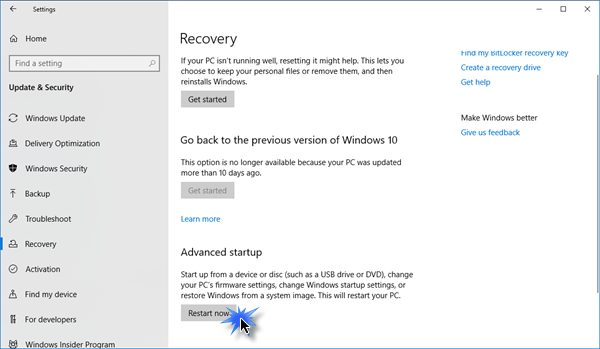
Quando viene visualizzata la schermata Opzioni (Options)di avvio avanzate(Advanced Startup) , selezionare Opzioni avanzate(Advanced) > Impostazioni firmware .
Il computer si riavvierà automaticamente e ti porterà alle impostazioni del firmware.
SUGGERIMENTO(TIP) : se per qualche motivo è necessario farlo più spesso, è meglio creare un collegamento e aggiungere il commento shutdown /fw /r /t 1 0 al suo interno.
Ci auguriamo che questo suggerimento ti sia utile.(We hope you find this tip useful.)
Related posts
Come impostare e utilizzare BIOS or UEFI password sul computer Windows 10
Cos'è UEFI o Unified Extensible Firmware Interface?
Windows computer stivali allo BIOS ogni volta che lo accendo
Scorciatoie per Recovery Environment della UEFI BIOS & Windows 10 del
Accedi al BIOS e modifica l'ordine di avvio per qualsiasi versione di Windows
Misura Boot Time in Windows con Windows Boot Timer
Come modificare la modalità BIOS da Legacy a UEFI senza reinstallare Windows 10
Che cos'è il BIOS e come aggiornare il BIOS?
Cos'è Fast Startup e come abilitare o disabilitarlo in Windows 10
Rename or change OS name in Windows Boot Manager
6 Ways a Access BIOS in Windows 10 (Dell/Asus/ HP)
Funzionamento mancante System Non Found error in Windows 11/10
Come cambiare la direzione di scorrimento Trackpad su Windows 10 Bootcamp
Come accedere al BIOS in Windows 10 e versioni precedenti
Come rimuovere o resettare lo BIOS Password (2021)
Come controllare la BIOS version da Windows (8 modi)
Come disabilitare Secure Boot in Windows 11/10
UEFI Firmware Impostazioni mancanti su Windows 11/10
Come aggiornare il BIOS della tua scheda madre
SSD è in BIOS, ma Windows 10 non si avvia da questo
